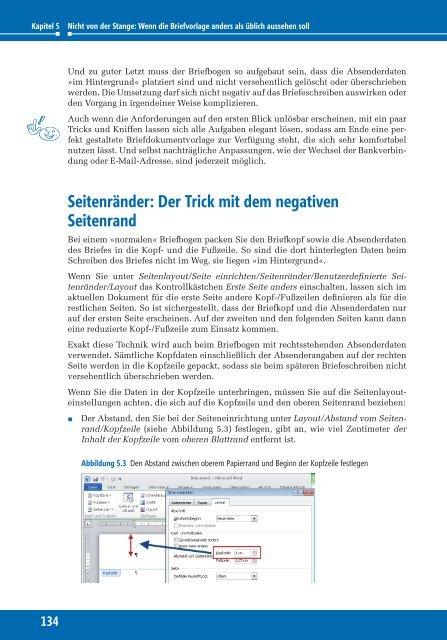Hahner_Microsoft-Word-2010---Das-Ideenbuch_ISBN_9783866457980
Sie wollen auch ein ePaper? Erhöhen Sie die Reichweite Ihrer Titel.
YUMPU macht aus Druck-PDFs automatisch weboptimierte ePaper, die Google liebt.
Kapitel 5<br />
Nicht von der Stange: Wenn die Briefvorlage anders als üblich aussehen soll<br />
Und zu guter Letzt muss der Briefbogen so aufgebaut sein, dass die Absenderdaten<br />
»im Hintergrund« platziert sind und nicht versehentlich gelöscht oder überschrieben<br />
werden. Die Umsetzung darf sich nicht negativ auf das Briefeschreiben auswirken oder<br />
den Vorgang in irgendeiner Weise komplizieren.<br />
Auch wenn die Anforderungen auf den ersten Blick unlösbar erscheinen, mit ein paar<br />
Tricks und Kniffen lassen sich alle Aufgaben elegant lösen, sodass am Ende eine perfekt<br />
gestaltete Briefdokumentvorlage zur Verfügung steht, die sich sehr komfortabel<br />
nutzen lässt. Und selbst nachträgliche Anpassungen, wie der Wechsel der Bankverbindung<br />
oder E-Mail-Adresse, sind jederzeit möglich.<br />
Seitenränder: Der Trick mit dem negativen<br />
Seitenrand<br />
Bei einem »normalen« Briefbogen packen Sie den Briefkopf sowie die Absenderdaten<br />
des Briefes in die Kopf- und die Fußzeile. So sind die dort hinterlegten Daten beim<br />
Schreiben des Briefes nicht im Weg, sie liegen »im Hintergrund«.<br />
Wenn Sie unter Seitenlayout/Seite einrichten/Seitenränder/Benutzerdefinierte Seitenränder/Layout<br />
das Kontrollkästchen Erste Seite anders einschalten, lassen sich im<br />
aktuellen Dokument für die erste Seite andere Kopf-/Fußzeilen definieren als für die<br />
restlichen Seiten. So ist sichergestellt, dass der Briefkopf und die Absenderdaten nur<br />
auf der ersten Seite erscheinen. Auf der zweiten und den folgenden Seiten kann dann<br />
eine reduzierte Kopf-/Fußzeile zum Einsatz kommen.<br />
Exakt diese Technik wird auch beim Briefbogen mit rechtsstehenden Absenderdaten<br />
verwendet. Sämtliche Kopfdaten einschließlich der Absenderangaben auf der rechten<br />
Seite werden in die Kopfzeile gepackt, sodass sie beim späteren Briefeschreiben nicht<br />
versehentlich überschrieben werden.<br />
Wenn Sie die Daten in der Kopfzeile unterbringen, müssen Sie auf die Seitenlayouteinstellungen<br />
achten, die sich auf die Kopfzeile und den oberen Seitenrand beziehen:<br />
<br />
Der Abstand, den Sie bei der Seiteneinrichtung unter Layout/Abstand vom Seitenrand/Kopfzeile<br />
(siehe Abbildung 5.3) festlegen, gibt an, wie viel Zentimeter der<br />
Inhalt der Kopfzeile vom oberen Blattrand entfernt ist.<br />
Abbildung 5.3 Den Abstand zwischen oberem Papierrand und Beginn der Kopfzeile festlegen<br />
134